Dacă nu intenționați să utilizați dispozitivul cu iOS, ceasuri de la Apple ceas, căști AirPods sau Mac, puteți elimina „Găsiți iPhone» din aplicație. Dacă ștergeți un dispozitiv, acesta este șters din lista de dispozitive. Activarea Lock va fi dezactivată.
Înainte de a vinde dispozitivul iOS sau transferați-l pentru utilizare, șterge conținutul și resetați toate setările (mergeți la "Settings"> "General"> "Reset"> "Erase All Content and Settings"). Când ștergeți funcțiile de date „Găsiți iPhone“ și „blocare activare“ dezactivat. Pentru mai multe informații, consultați. Articolul Apple a Suport Pregătirea pentru vânzarea sau transferul iPhone, iPad sau iPod touch. Pentru mai multe informații despre ceea ce trebuie făcut înainte de vânzarea sau transferul de ore de la Apple Watch, a se vedea. Articolul Apple a Watch vânzarea, transferul la un alt utilizator și de protecție a pierderii de manual la Apple Watch utilizatorului.
Notă. Eliminarea iPhone va atrage după sine eliminarea, care sunt cu el în câteva ore Apple a Watch. Eliminarea dispozitivelor iOS va elimina toate sunt cu el într-o pereche de căști AirPods (AirPods rămân în lista de dispozitive, în cazul în care acestea sunt asociate cu un alt dispozitiv).
Eliminarea iOS dispozitive sau calculator Mac dezactivând „Find iPhone» funcția
Pe un dispozitiv cu iOS: du-te la "Settings"> [Name]> icloud, apoi opriți funcția "Find [dispozitiv]."
Pe un Mac, selectați meniul „System Preferences“ Apple>, faceți clic pe icloud, apoi debifați „Găsiți un Mac“.
Notă. Dispozitivul poate fi scos complet dezactivând-iCloud. Dezactivarea icloud dispozitivul va dezactiva toate funcțiile iCloud pentru acel dispozitiv.
Dacă nu puteți dezactiva „Find iPhone», scoateți dispozitivul cu iOS sau Mac poate fi realizat prin închiderea lor și scos din „Find iPhone» cerere.
Scoaterea dispozitivului de la iOS, Apple a oră de vizionare sau Mac computer pe care nu le mai gestionați
Dacă ți-a dat sau vândut dispozitiv cu iOS, Apple ceas de ceas sau computer Mac și acestea nu mai aparțină, va trebui să efectuați o golire de la distanță datele de pe dispozitiv înainte de a fi eliminate. Pentru a elimina un dispozitiv de la Apple ceas ceasul trebuie setat watchOS 3.
Introduceți aplicația „Find iPhone» pe dispozitiv utilizând ID-ul Apple, care este utilizat pentru a vă conecta la icloud.
Selectați din lista dispozitivul care urmează să fie șters și datele pe care doriți să-l ștergeți.
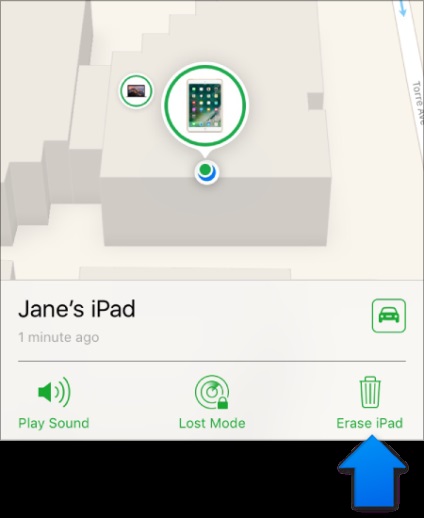
În cazul în care dispozitivul este în modul offline, ștergerea de la distanță începe atunci când dispozitivul data viitoare va intra în modul on-line. Atunci când aceste dispozitive sunt șterse, veți primi un e-mail.
După ștergerea conținutului dispozitivului, faceți clic pe „Eliminați din cont.“ Dacă elementul „Eliminați din contul“ nu este afișat, faceți clic pe săgeata, glisați spre stânga pe dispozitiv și faceți clic pe „Delete“.
Tot conținutul dvs. este șters, iar acum un alt utilizator poate activa dispozitivul.
Puteți merge, de asemenea, site-ul iCloud.com. pentru a elimina dispozitivul (pe site-ul iCloud.com faceți clic pe „Help“, apoi du-te la „Găsiți iPhone“> secțiunea „Remove“).
Eliminarea dispozitivului pe care nu se poate opri „Find iPhone»
Dacă dispozitivul nu se poate opri „Find iPhone», opriți unitatea, astfel încât sa transformat în modul offline, iar apoi scoateți-l din „Găsiți iPhone» aplicația.
Notă. Dispozitiv cu iOS, Apple ceas de ceas sau un computer Mac poate fi, de asemenea, eliminate mai întâi prin ștergerea acestora - urmați instrucțiunile de mai sus pentru a elimina dispozitivul pe care nu le mai proprii. Mai târziu, puteți restaura datele de pe dispozitiv de rezervă pentru a iCloud sau iTunes.
Opriți dispozitivul pe care doriți să-l ștergeți. Pentru a scoate căștile AirPods, le-a pus într-o pungă, astfel încât au trecut la modul offline.
Introduceți aplicația „Find iPhone» pe dispozitiv utilizând ID-ul de la Apple, folosit pentru a conecta la icloud.
În lista de dispozitive glisați spre stânga pe dispozitiv și faceți clic pe „Delete“.
Dacă un dispozitiv intră în modul on-line, acesta va apărea din nou în secțiunea „Găsiți iPhone» lista de dispozitive de aplicații. Dacă nu mai dețineți dispozitivul, urmați instrucțiunile de mai sus pentru ao îndepărta. Dacă Apple ceas de ceas sau căști AirPods apar din nou, rupe un cuplu cu toate dispozitivele dvs., consultați „Setări Bluetooth».